パスワードの有効期限が切れたと表示された場合の対処方法【Window 11】
① キーボードのEnterキーを押下し、ご自身でパスワードを設定されている場合は心当たりのパスワードと新しいパスワードを入力し再度Enterを押します。
パスワードを設定していない(覚えがない)場合は何も入力せずにEnterを押します。
最後にパスワード変更されましたと表示されましたら、「OK」をクリックします。
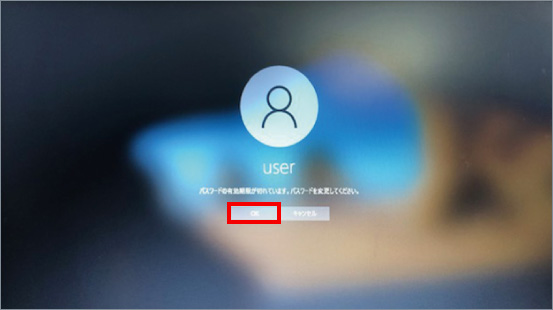

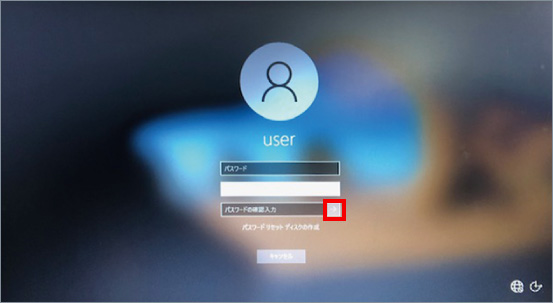

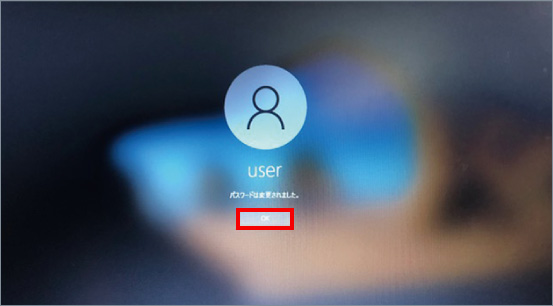
② パソコン画面左下にある「検索」をクリックします。
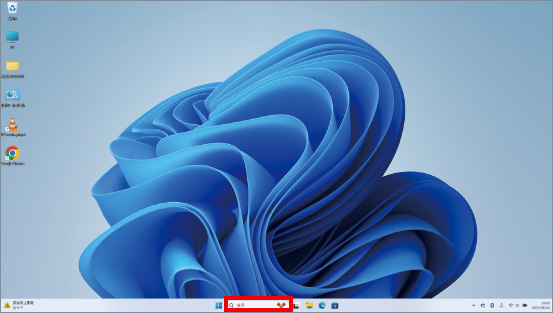
③ キーボードで「cmd」と入力し「管理者として実行」をクリックします。

④ 「このアプリがデバイスに変更を加えることを~」というメッセージが表示されましたら「OK」をクリックします。
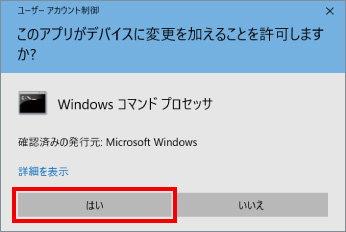
⑤ キーボードで「net accounts /MAXPWAGE:UNLIMITED」と入力しEnterキーを押し「コマンドは正常に終了をしました」が表示されるか確認をします。
※大文字は、キーボードのShiftキーを押しながら英文字を入力すると大文字になります。
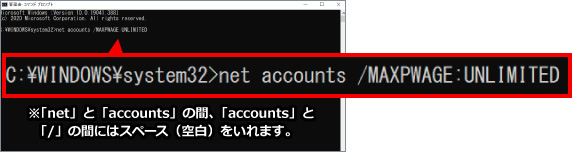

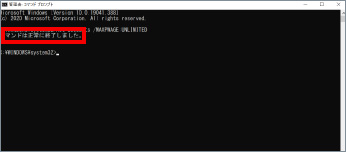
⑥ キーボードで「net accounts」と入力しEnterキーを押します。次に表示された画面でパスワードの有効期限が「無制限」になっていれば設定は完了です。
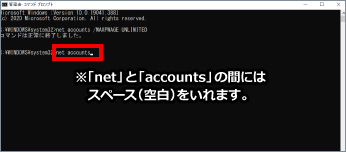

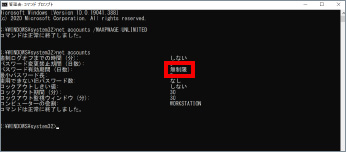
※この手順は、Windows11での方法です。今後のWindows更新により画面表示などが変更になる場合もあります。
※誤った手順による不具合に関しては、一切保証を致しかねます。予めご了承くださいませ。



